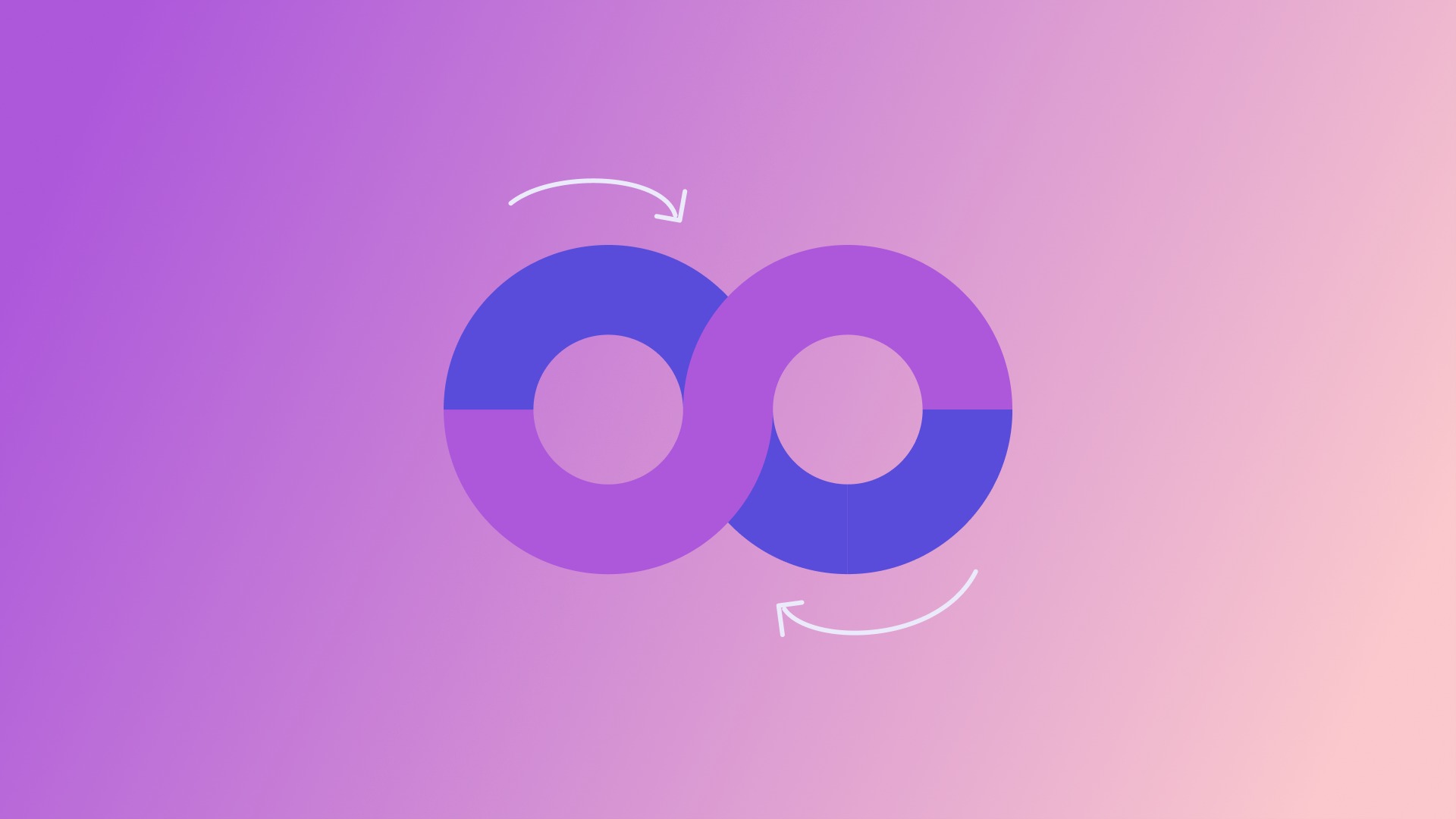Vandaag laten we je zien hoe je een videoloop maakt op iPhone, Android, Mac en pc. Af en toe komen we een goede muziekvideo of een grappige clip tegen die we keer op keer willen bekijken. En dan maken we optimaal gebruik van deze kleine functie om onze favoriete YouTube-video’s af te spelen, zodat we ze herhaaldelijk kunnen bekijken.
Hoe maak je een videolus op iPhone en Android?
Om een videolus te maken op iPhone, Android, Mac en pc, moet je deze opslaan en toevoegen aan je afspeellijst. Een ding dat het vermelden waard is, is dat als je een enkele video keer op keer wilt bekijken, je een nieuwe afspeellijst moet maken en de video eraan moet toevoegen. Maar als u meer video’s aan de afspeellijst toevoegt en op de loop-knop drukt, worden alle video’s steeds opnieuw achter elkaar afgespeeld.

- Start de YouTube-app op je iOS- of Android-apparaat.
- Zoek nu de video die u wilt herhalen en tik erop.
- Tik vervolgens op de knop Opgeslagen.
- Tik vervolgens op Nieuwe afspeellijst.
- Geef je afspeellijst vervolgens een coole naam en maak deze vervolgens openbaar, privé of verborgen.
- Als je klaar bent, klik je op het vinkje in de rechterbovenhoek. Sluit vervolgens de video af.
- Tik nu op het bibliotheekpictogram in de rechterbenedenhoek. Ga naar de nieuw gemaakte afspeellijst en tik vervolgens op de video om deze af te spelen.
- Tik nu op de kleine pijl-omlaag in de rechterbenedenhoek van de video om het lusvideopictogram weer te geven. En tik erop.
Dat is het eigenlijk wel! Pak nu een warme koffie en wat snacks, zodat je de video keer op keer kunt bekijken.
Andere optie
Er zijn enkele apps van derden waarmee je non-stop video’s kunt afspelen. Deze optie genaamd YouRepeat is gratis beschikbaar (met advertenties) en werkt met iOS 9 of hoger. Als je de app zonder advertenties wilt gebruiken, moet je de premium-versie hebben. Installeer om te beginnen de app op uw iPhone of Android → start de app → zoek de video die u wilt bekijken en speel deze af zoals u gewend bent.
Het proces is veel eenvoudiger op de desktop
Hoe maak je een videolus op Mac en Windows-pc?

- Open een willekeurige browser en laad de desktopversie van YouTube.
- Klik op een YouTube-video die je wilt afspelen.
- Zodra de video begint te spelen, klikt u met de rechtermuisknop op het videoscherm.
- U ziet de YouTube-video-opties.
- Klik in de lijst met opties op “Loop”.
- Nadat je de optie hebt geselecteerd, wordt die specifieke video oneindig vaak afgespeeld totdat je hem stopt of naar een andere video overschakelt.